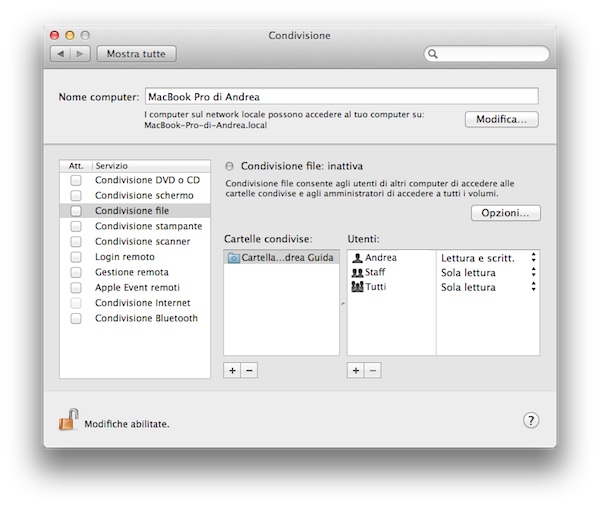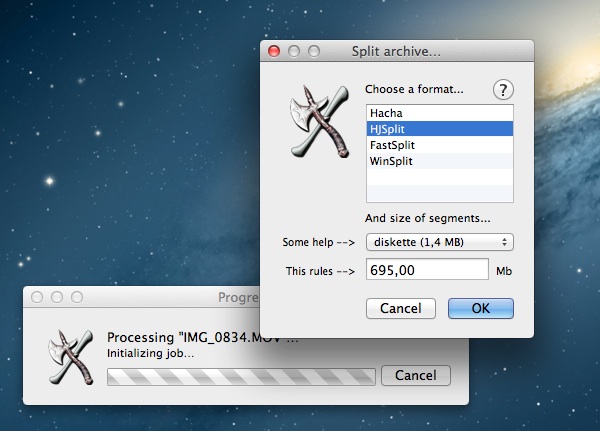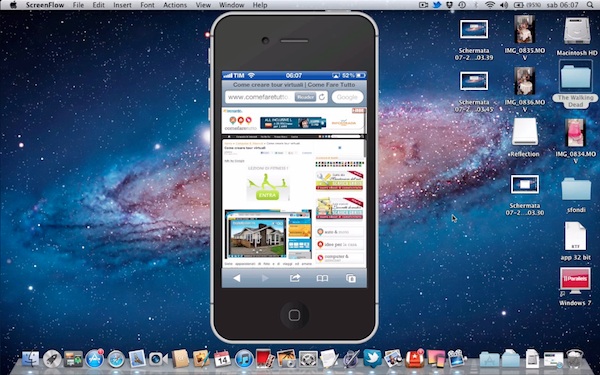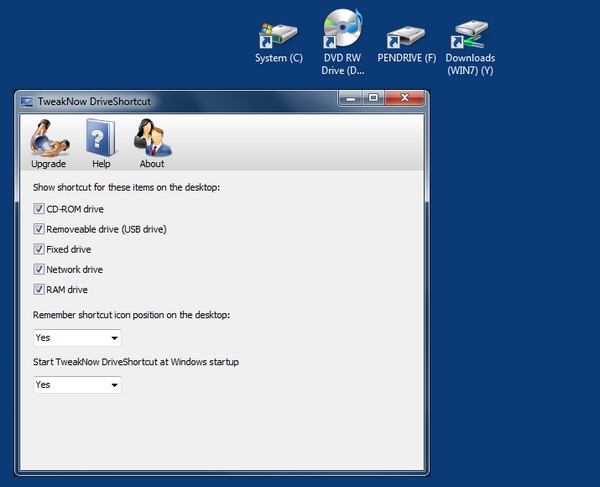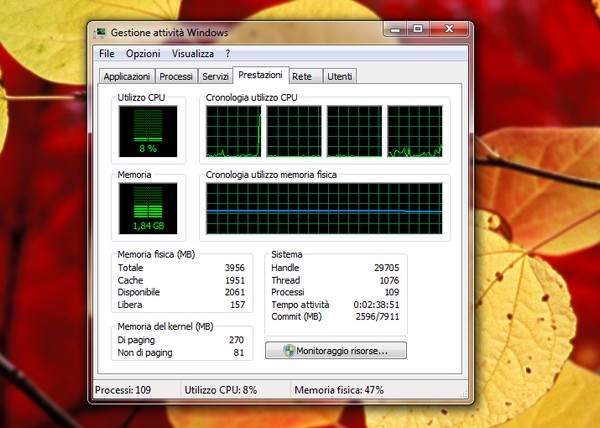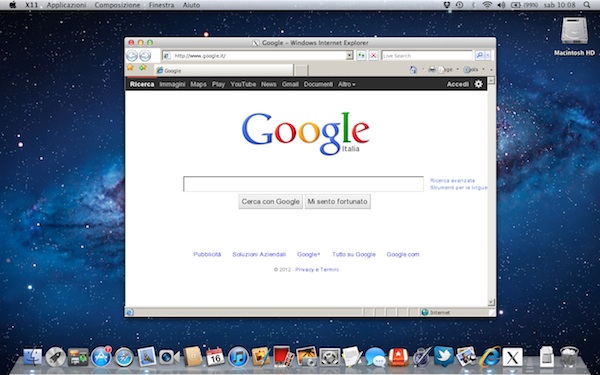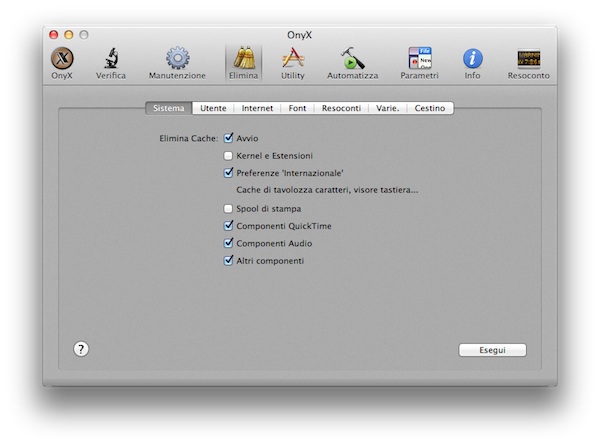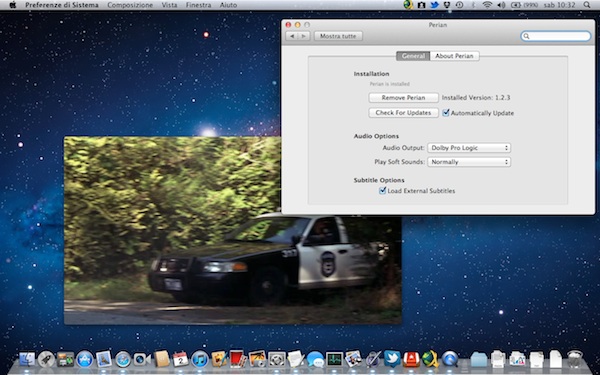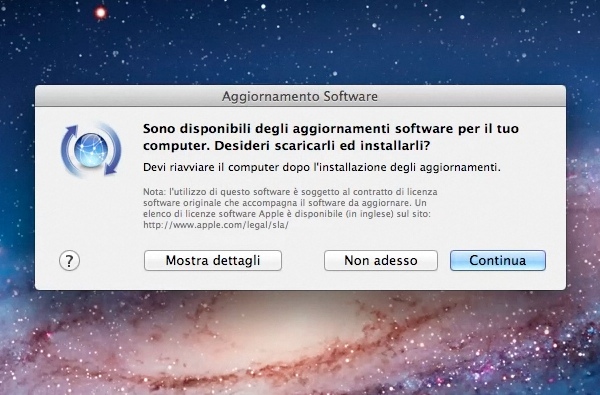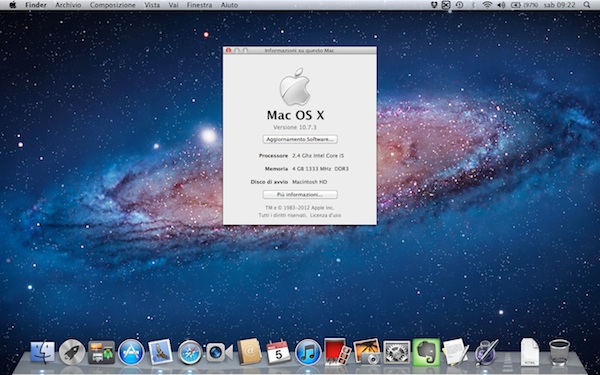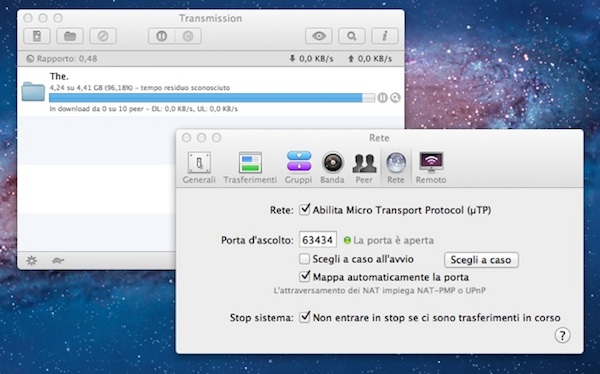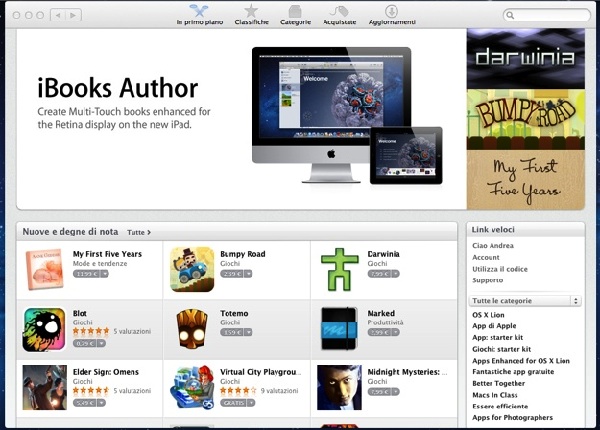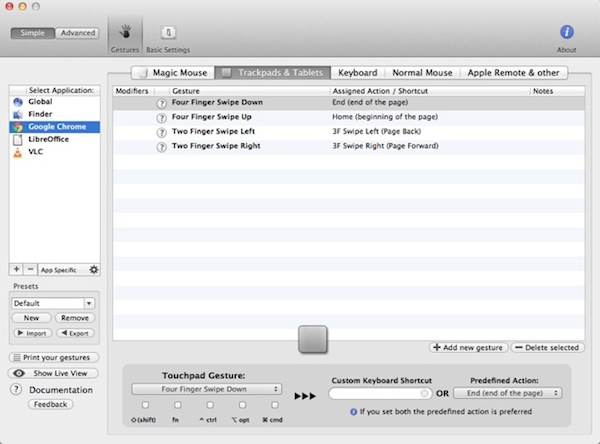
Se avete un MacBook o un Magic Trackpad, saprete sicuramente in cosa consistono le gesture. Si tratta di movimenti, ben definiti, delle dita sulla superficie del trackpad in base ai quali il computer risponde effettuando determinate operazioni. Quelle più note sono lo scorrimento delle pagine con due dita, il pinch-to-zoom (il “pizzico” per ingrandire o rimpicciolire le pagine, come su iPhone ed iPad) e il passaggio da un’applicazione all’altra scorrendo con tre dita verso destra o sinistra. Quello che invece non tutti sanno è che è possibile personalizzare le gesture del trackpad su Mac in maniera libera, impostando diverse azioni per ciascuna applicazione. Vediamo come fare.